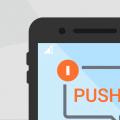Приветствую вас, друзья! Сегодня расскажу вам про звуковые сигналы БИОС. Возможно, вы замечали, что при включении компьютера, он издает звуковой сигнал или, другими словами, пищит. На самом деле это пищит БИОС вашего компьютера, тем самым сообщая вам, все ли нормально с вашим компьютером или есть какие-либо проблемы. Давайте попробуем разобраться в этой теме максимально подробно.
Что означают звуковые сигналы БИОС при включении компьютера?
Какой бы БИОС не был установлен на вашей материнской плате, при включении ПК вы должны услышать один короткий сигнал. Это означает, что все работает нормально и после него начнется загрузка Windows. Однако иногда бывает все совсем наоборот. БИОС пищит, как ненормальный, а компьютер либо вовсе не включается, либо еще включение заканчивается на самом первом черном экране – загрузчике БИОС.
Вот тут-то и пригодятся вам сегодняшние знания. Потому что по этому пищанию можно определить, что именно в вашем ПК вышло из строя.
Ну что, вы посмотрели уже, какой у вас БИОС? Теперь можно смотреть на расшифровки звуковых сигналов БИОС.
Звуковые сигналы БИОС AMI. Полная расшифровка
| 1 короткий | Все исправно работает. Не обращайте на него внимание. |
| 2 коротких | Оперативная память работает неправильно или неисправна. Попробуйте разобрать системный блок, вынуть ОЗУ из слотов и вставить обратно. Возможно, это решит проблему. В противном случае придется обратиться в сервисный центр или купить новую оперативную память. |
| 3 коротких | Почти то же самое, что и 2 коротких звуковых сигнала. Проделайте все то же самое, что и в предыдущем пункте. |
| 4 коротких | У вас что-то не так с системным таймером на материнке. Попробуйте сбросить БИОС на заводские настройки. Если не поможет, то попробуйте заменить аккумулятор, он стоит недорого. |
| 5 коротких | Одна из самых страшных ошибок. У вас неисправен центральный процессор. Может помочь обыкновенная перезагрузка компьютера, а может и не помочь. |
| 6 коротких | Проверьте, нормально ли подключена клавиатура. Если да, но все равно пищит БИОС, то придется либо заменить клавиатуру, либо чинить разъем на материнской плате. |
| 7 коротких | Это тоже страшно. Неисправна материнская плата. А казалось бы, 7 – счастливое число. Вот так сюрприз. |
| 8 коротких | Трандец вашей видеокарте. Хотя, попробуйте ее вытащить и вставить обратно в слот, может быть это поможет. В том же случае, если видеокарта интегрированная, придется заменить всю материнскую плату или отнести ее в сервисный центр. Хотя я не советовал бы, если и починят, то ненадолго. |
| 9 коротких | Нужно обновить или перепрошить БИОС вашего компьютера. |
| 10 коротких | Ошибка в работе CMOS памяти. Несите в сервисный центр, там помогут. |
| 11 коротких | Эта ошибка также связана с ОЗУ. |
| 1 длинный и 1 короткий | Блок питания работает неправильно (или вообще не работает, вам виднее). |
| 1 длинный и 4 коротких | Видеокарта не подключена. Вы ничего не забыли? |
| 1 длинный и 8 коротких | Вы не подключили монитор или у видеокарты проблема с выводом картинки на монитор. |
| 3 длинных | Оперативная память работает с ошибками. |
| 5 коротких и 1 длинный | Оперативная память отсутствует. Вставьте ее, пожалуйста. |
| Бесконечно длинный | Это либо перегрев компьютера, либо проблемы в работе блока питания компьютера. Так пищит БИОС, у которого стресс, шок и сильная паника. |
Расшифровка звуковых сигналов БИОС AWARD
| 1 короткий | Все в полном порядке, не парьтесь. |
| 2 коротких | Незначительная ошибка в настройках БИОС. Войдите в BIOS settings и сбросьте его на оптимальные настройки или отмените последнюю свою настройку, если помните, что именно вы изменяли. |
| 3 длинных | Это клавиатура. Попробуйте перезагрузить компьютер. |
| 1 короткий и 1 длинный | Оперативная память работает неправильно. Разберите системный блок, достаньте ОЗУ из слотов и вставьте ее обратно. Если проблема не решена, то вам придется обратиться в сервисный центр или купить новую оперативную память. |
| 1 длинный и 2 коротких | Проблемы с видеоадаптера, точнее видеопамяти. Возможно, все исправится, если вытащите видеокарту из слота и вставите ее обратно. Если видеокарта интегрированная, придется либо пересесть на дискретную, либо заменить материнскую плату. |
| 1 длинный и 3 коротких | Ошибка подключение клавиатуры. Попробуйте подключить другую клавиатуру, если она у вас есть. Если БИОС пищит и дальше, то, вероятнее всего проблема кроется в материнской плате. |
| 1 длинный и 9 коротких | Необходимо перепрошить БИОС. Лучше это сделать в сервисном центре, если вы не уверены, что справитесь сами. А то сможете потерять материнскую плату навсегда. |
| Бесконечно повторяющийся короткий сигнал | Проблемы с блоком питания. Он работает с ошибками и может спалить другие компоненты вашего компьютера. |
| Бесконечно повторяющийся длинный сигнал | БИОС AWARD пищит таким образом, если у вас повреждена оперативная память. Возможно, только одна из планок. Попробуйте поочередно |
Вот как по-особенному пищит БИОС Phoenix
БИОС Phoenix пищит немного не так, как его собратья. Он более мелодичен, если можно так выразиться в данном контексте. Точечные звуковые сигналы БИОС Phoenix чередуются с паузами между ними. И абсолютно все сигналы того БИОСа всегда короткие.
| 1-1-2, | БИОС обнаружил ошибки в работе центрального процессора. |
| 1-1-3 | Ошибка чтения информации из CMOS памяти материнской платы. |
| 1-3-2 | Невозможно запустить тест оперативной памяти. |
| 1-3-3, 1-3-4 |
Поврежден один из контроллеров оперативной памяти. |
| 1-4-1, | Эти звуковые сигналы БИОС указывают на ошибки в оперативной памяти. |
| 3-3-1 | Батарейка на материнской плате села или имеет низкий заряд. |
| 3-3-4, | Ошибки БИОС свидетельствующие о неправильной работе видеоадаптера. |
| 4-2-3 | Проверьте подключение клавиатуры. |
Не пищит БИОС при включении ПК
Довольно часто бывает и такое, что при включении ПК БИОС не пищит вообще никак. Почему? Зависит от конкретной ситуации. Чтобы быть в теме, для начала вам потребуется узнать, что такое спикер и зачем он нужен.
Что такое спикер материнской платы?
Спикер материнской платы
– это миниатюрный высокочастотный динамик, предупреждающий пользователя о неисправностях в работе вашего компьютера еще до его включения. Другими словами, спикер – это средство вывода информации о состоянии компьютера. Еще, спикер — это устройство, которое выдает звуковые сигналы БИОС!
Вот как выглядит спикер на материнской плате. Именно он помогает издавать сигналы БИОС!
Некоторые причины, из-за которых ПК может не пищать при запуске
Часто бывает, что производители бюджетных компьютеров (да и не только бюджетных) либо забывают установить спикер на материнскую плату, либо умышленно экономят на этой запчасти. Соответственно, БИОС не пищит, потому что просто пищать нечему. Если вам срочно нужно продиагностировать неисправность вашего компьютера, вы можете просто позаимствовать спикер у своего друга на денек. Благо вытащить и вставить его не составит вам никакого труда.
Еще одна причина, почему вы можете не слышать звуковых сигналов БИОС при включении компьютера это то, что вы его случайно задели или дернули, и он просто немного отсоединился. В таком случае вставьте его плотнее и все у вас запищит. Бывают, кстати говоря, и такие материнские платы, в которых спикер и вовсе не отсоединяется.
На ноутбуках БИОС не пищит, потому что спикер на них не ставят по эстетическим соображениям. Представьте, если бы при каждом включении ноутбука он выдавал вам характерный, высокочастотный сигнал. Это раздражительно.
Особенно, если жена уже заснула, а ты решил поиграть в танки тайком, включаешь ноутбук, а тут на тебе БИИИИИИП!!! Жена тут же проснулась и ввалила тебе звездюлей. В общем, на ноутбуке спикер не так актуален.
Хотя некоторые ноутбуки могут выдавать аналогичные звуковые сигналы через внешние динамики и даже через наушники. Все, кто с этим сталкивается, пытаются скорее избавиться от этого писка (пиписка ) любыми способами.
Куда и как подключить спикер на материнской плате?
Это вам пригодится знать, если вы все-таки решили позаимствовать недостающий спикер у друга или купить его. Когда вы вынимали спикер из материнской платы друга, то должны были обратить внимание, что место его подключения обозначено характерными надписями, чаще всего там фигурирует Speaker или spk или spkr . Полярность для спикера значения не имеет, так что подключить спикер вы сможете безошибочно.

Несколько примеров материнских плат с обозначенными местами для подключения спикера.
Полезное видео про сигналы БИОС
Резюмируем
Статья получилась довольно объемной, но надеюсь, она помогла вам разобраться в сегодняшней теме. Как минимум вы теперь сможете подключить спикер к материнской плате и знаете, зачем он нужен. А также мы рассмотрели расшифровки звуковых сигналов для основных и самых популярных версий БИОС. Если ваша версия БИОС отличается от рассмотренных, то просто конкретизируйте ваш запрос в поисковике, например «расшифровки звуковых сигналов БИОС IBM/ DELL ».
Вы дочитали до самого конца?
Была ли эта статья полезной?
Да Нет
Что именно вам не понравилось? Статья была неполной или неправдивой?
Напишите в клмментариях и мы обещаем исправиться!
Статьи по ремонту компьютера - Ит Сервис Рейтинг 3.7 /5
В этой статье мы попытаемся самостоятельно провести диагностику компьютера . И так, если при запуске компьютера, он не запускается и издает различные звуковые сигналы - это означает, что Bios материнской платы обнаружил ошибки в работе оборудования. Давайте для начала разберемся, что такое Bios. BIOS – это базовая система ввода/вывода данных, другими словами микропрограмма которая отвечает за начальную загрузку компьютера. Версии «биосов» бывают разными (AwardBIOS, Phoenix AwardBIOS, AMIBIOS).
Различные версии BIOS.
Если Вы хотите узнать подробно информацию о вашем Bios достаточно в операционной системе запустить утилиту «Сведение о системе» (ПУСК > ПРОГРАММЫ > СТАНДАРТНЫЕ > СЛУЖЕБНЫЕ > СВЕДЕНИЕ О СИСТЕМЕ), или при старте компьютера нажать клавишу «DEL» или «F2», после чего Вы сразу попадете в настройки BIOS, обычно раздел «Main». А как же быть когда компьютер не запускается и издает различные звуковые сигналы. Обычно если компьютер не включается и издает звуковые сигналы - это означает о неисправности какого-то оборудования. Ниже, в таблице мы постараемся привести звуковые сигналы для различных версий BIOS с их описанием. И так поехали:
Cигналы Phoenix AwardBIOS
| Тип сигнала | Значение сигнала |
|---|---|
| Один короткий | |
| Два коротких | |
| Три коротких | Ошибка при тестировании оперативной памяти |
| Четыре коротких | Неисправности в материнской плате (неполадки таймера) |
| Пять коротких | Возможна неисправность в процессоре |
| Шесть коротких | |
| Семь коротких | |
| Восемь коротких | Проблемы с видеокартой |
| Девять коротких | Проблемы, связанные с микропрограммой BIOS |
| Десять коротких | |
| Одиннадцать коротких | Неисправность в материнской плате, возможно повреждение микросхем кэш-памяти |
Сигналы AwardBIOS
| Тип сигнала | Значение сигнала |
|---|---|
| Один короткий | Оборудование успешно прошло проверку |
| Два коротких | Сбились установки CMOS, или другие несущественные ошибки |
| Три длинных | Неисправность в материнской плате |
| Один сигнал и пустой экран | Проблемы с видеокартой |
| Один длинный и один короткий | Проблемы с памятью |
| Один длинный и два коротких | Проблемы с видеокартой или не подключен монитор |
| Один длинный и три коротких | Ошибка клавиатуры, возможны проблемы с контроллером клавиатуры |
| Один длинный и много коротких | Повреждение микросхемы BIOS |
| Постоянные длинные | Проблемы с памятью (неверно установлена, неисправна), возможно, материнская плата не поддерживает данный тип памяти |
| Постоянные короткие | Проблемы с блоком питания |
| Сигналы отсутствуют | Проблемы с блоком питания |
Сигналы Phoenix AwardBIOS
| Тип сигнала | Значение сигнала |
|---|---|
| Один короткий | Оборудование успешно прошло проверку |
| Два коротких | Ошибка при тестировании оперативной памяти |
| Три коротких | Ошибка при тестировании оперативной памяти |
| Четыре коротких | Неисправна материнская плата (неполадки таймера) |
| Пять коротких | Возможно проблемы с процессором |
| Шесть коротких | Неисправна клавиатура или контроллер клавиатуры |
| Семь коротких | Неисправности в материнской плате (ошибка виртуального режима) |
| Восемь коротких | Проблемы с видеокартой |
| Девять коротких | Ошибки BIOS или повреждена микросхема BIOS |
| Десять коротких | Ошибка BIOS, данные в BIOS не обновляются |
| Одиннадцать коротких | Неисправности в материнской плате, возможно повреждение микросхем кэш-памяти |
После определения возможных неисправностей материнской платы или оборудования давайте рассмотрим варианты устранения.
Проблемы, связанные с работой оперативной памяти.
Если у Вас установлено две платы памяти, можно поочередно извлечь одну из них и таким образом выяснить какая неисправна, или если имеется дополнительная плата заменить.
Проблемы, связанные с видеокартой.
Бывают случаи, когда на компьютере установлено две видеокарты одна интегрированная другая внешняя, в таком случае можно извлечь внешнюю видеплату и подключить монитор к встроенному видеоадаптеру и таким образом выяснить какой видеоадаптер неисправен. Также нужно не забывать, что после извлечение внешнего видеоадаптера возможно Вам придётся зайти в соответствующий раздел BIOS и включить встроенный видеоадаптер.
Проблемы, связанные с неправильной настройкой BIOS.
В таких случаях достаточно при старте компьютера, если он все же запускается, перейти в Bios и загрузить настройки по умолчанию (Load Optimized Defaults) нажать клавишу F10 и Y. Если же компьютер не стартует и не проходит проверку оборудования можно сделать сброс Bios вручную. Для этого нам понадобится отвертка. Снимаем левую боковую крышку системного блока, находим перемычку CLEAR CMOS (у которой всего два положения) выставляем ее в другое положение и запускаем компьютер, естественно он не запустится. После чего ставим перемычку в предыдущее положение и пробуем запустить компьютер. Возможно, после этих операций Вам придётся зайти в настройки Bios и заново их настроить.
Как проверить неисправный блок питания мы рассмотрим в следующей статье.
Зачем нужен BIOS:
1. При загрузке компьютера он проверяет наличие основного оборудования и его работоспособность. Если «сгорели», к примеру, оперативная память, процессор или иное необходимое для работы ПК устройство, BIOS подаст сигнал особым звуком (для каждого компонента набор сигналов будет разным).
2. BIOS загружает загрузчик, который в свою очередь загружает ОС.
3. BIOS позволяет ОС взаимодействовать с периферийным оборудованием.
4. BIOS позволяет настраивать многие компоненты оборудования, следить за их состоянием, параметрами работы. Там сохраняются сделанные пользователем настройки, например актуальная дата и время, позволяет включать-выключать встроенное в материнскую плату оборудование.
Для определения вида BIOS
я рекомендую посмотреть на момент загрузки, обычно в верхней левой части экрана есть информация о производителе и версии BIOS, либо зайти в настройки BIOS, как правило нажимая несколько раз на клавишу Delete после включения ПК.
UEFI BIOS
|
Описание ошибки |
|
|
1 короткий |
|
|
2 коротких |
Имеются не критичные ошибки. |
|
3 длинных |
Ошибку выдал контроллер клавиатуры |
|
1 короткий + 1 длинный |
Неисправна оперативная память |
|
1 длинный + 2 коротких |
Об ошибке сигнализирует видеокарта |
|
1 длинный + 3 коротких |
Ошибка видеопамяти |
|
1 длинный + 9 коротких |
Ошибка при чтении из ПЗУ |
|
Непрерывные короткие сигналы |
Неисправность блока питания или оперативной памяти |
|
Непрерывные длинные гудки |
Проблемы с ОЗУ |
|
Попеременные длинный и короткий сигналы |
Неисправность процессора |
|
Непрерывающийся сигнал |
Сигнализирует о проблемах с блоком питания |


| Последовательность звуковых сигналов | Описание ошибки Bios |
| 1 короткий | Успешный POST |
| 1 сигнал и пустой экран | Неисправна видеосистема |
| 2 коротких | Не подключен монитор |
| 3 длинных | Неисправна материнская плата (ошибка контроллера клавиатуры) |
| 1 длинный 1 короткий | Неисправна материнская плата |
| 1 длинный 2 коротких | Неисправна видеосистема (Mono/CGA) |
| 1 длинный 3 коротких | Неисправна видеосистема (EGA/VGA) |
| Повторяющийся короткий | Неисправности связаны с блоком питания или материнской платой |
| Непрерывный | Проблемы с блоком питания или материнской платой |
| Отсутствует | Неисправны блок питания, материнская плата, или динамик |

| Последовательность звуковых сигналов | Описание ошибки |
| 1 короткий | Успешный POST |
| 2 коротких | Обнаружены незначительные ошибки. На экране монитора появляется предложение войти в программу CMOS Setup Utility и исправить ситуацию. Проверьте надежность крепления шлейфов в разъемах жесткого диска и материнской платы. |
| 3 длинных | Ошибка контроллера клавиатуры |
| 1 короткий 1 длинный | Ошибка оперативной памяти (RAM) |
| 1 длинный 2 коротких | Ошибка видеокарты |
| 1 длинный 3 коротких | Ошибка видеопамяти |
| 1 длинный 9 коротких | Ошибка при чтении из ПЗУ |
| Повторяющийся короткий | Проблемы с блоком питания; Проблемы с ОЗУ |
| Повторяющийся длинный | Проблемы с ОЗУ |
| Повторяющаяся высокая-низкая частота | Проблемы с CPU |
| Непрерывный | Проблемы с блоком питания |

| Последовательность звуковых сигналов | Описание ошибки |
| 1 короткий | Ошибок не обнаружено, ПК исправен |
| 2 коротких | Ошибка чётности RAM или вы забыли выключить сканер или принтер |
| 3 коротких | Ошибка в первых 64 КБ RAM |
| 4 коротких | Неисправность системного таймера |
| 5 коротких | Проблемы с процессором |
| 6 коротких | Ошибка инициализации контроллера клавиатуры |
| 7 коротких | Проблемы с материнской платой |
| 8 коротких | Ошибка памяти видеокарты |
| 9 коротких | Контрольная сумма BIOS неверна |
| 10 коротких | Ошибка записи в CMOS |
| 11 коротких | Ошибка кэша, расположенного на системной плате |
| 1 длинный 1 короткий | Проблемы с блоком питания |
| 1 длинный 2 коротких | Ошибка видеокарты (Mono-CGA) |
| 1 длинный 3 коротких | Ошибка видеокарты (EGA-VGA) |
| 1 длинный 4 коротких | Отсутствие видеокарты |
| 1 длинный 8 коротких | Проблемы с видеокартой или не подключён монитор |
| 3 длинных | Оперативная память — тест чтения/записи завершен с ошибкой. Переустановите память или замените исправным модулем. |
| Отсутствует и пустой экран | Неисправен процессор. Возможно изогнута(сломана) контактная ножка процессора. Проверьте процессор. |
| Непрерывный звуковой сигнал | Неисправность блока питания либо перегрев компьютера |
AST BIOS
| Последовательность звуковых сигналов | Описание ошибки |
| 1 короткий | Ошибка при проверке регистров процессора. Неисправность процессора |
| 2 коротких | Ошибка буфера клавиатурного контроллера. Неисправность клавиатурного контроллера. |
| 3 коротких | Ошибка сброса клавиатурного контроллера. Неисправность клавиатурного контроллера или системной платы. |
| 4 коротких | Ошибка связи с клавиатурой. |
| 5 коротких | Ошибка клавиатурного ввода. |
| 6 коротких | Ошибка системной платы. |
| 9 коротких | Несовпадение контрольной суммы ПЗУ BIOS. Неисправна микросхема ПЗУ BIOS. |
| 10 коротких | Ошибка системного таймера. Системная микросхема таймера неисправна. |
| 11 коротких | Ошибка чипсета. |
| 12 коротких | Ошибка регистра управления питанием в энергонезависимой памяти. |
| 1 длинный | Ошибка контроллера DMA 0. Неисправна микросхема контроллера DMA канала 0. |
| 1 длинный 1 короткий | Ошибка контроллера DMA 1. Неисправна микросхема контроллера DMA канала 1. |
| 1 длинный 2 коротких | Ошибка гашения обратного хода кадровой развёртки. Возможно, неисправен видеоадаптер. |
| 1 длинный 3 коротких | Ошибка в видеопамяти. Неисправна память видеоадаптера. |
| 1 длинный 4 коротких | Ошибка видеоадаптера. Неисправен видеоадаптер. |
| 1 длинный 5 коротких | Ошибка памяти 64K. |
| 1 длинный 6 коротких | Не удалось загрузить векторы прерываний. BIOS не смог загрузить векторы прерываний в память |
| 1 длинный 7 коротких | Не удалось инициализировать видеооборудование. |
| 1 длинный 8 коротких | Ошибка видеопамяти. |




Звуковые сигналы Phoenix BIOS состоят из нескольких серий коротких гудков, которые следуют с некоторым интервалом. Например, сигнал с кодом 1-2-3 будет звучать так: один короткий гудок, пауза, два коротких гудка, пауза, три коротких гудка.
|
Сигнал |
Значение (расшифровка) |
|
Ошибка при чтении данных из микросхемы встроенной памяти СМОS |
|
|
Ошибка контрольной суммы микросхемы CMOS |
|
|
Ошибка на системной плате |
|
|
Ошибка контроллера DМА системной платы |
|
|
Ошибка чтения или записи данных в один из каналов DМА |
|
|
Ошибка в оперативной памяти |
|
|
Ошибка первых 64 Кбайт основной памяти |
|
|
Ошибка системной платы |
|
|
Ошибка тестирования оперативной памяти |
|
|
от 2-1-1 до 2-4-4 |
Ошибка одного из битов первых 64 Кбайт оперативной памяти |
|
Ошибка в первом канале DMA |
|
|
Ошибка во втором канале DМА |
|
|
Ошибка при обработке прерываний |
|
|
Ошибка контроллера прерываний материнской платы |
|
|
Ошибка контроллера клавиатуры |
|
|
Ошибка видеоадаптера |
|
|
Ошибка при тестировании видеопамяти |
|
|
Ошибка при поиске видеопамяти |
|
|
Ошибка системного таймера |
|
|
Завершение тестирования |
|
|
Ошибка контроллера клавиатуры |
|
|
Ошибка центрального процессора |
|
|
Ошибка тестирования оперативной памяти |
|
|
Ошибка системного таймера |
|
|
Ошибка часов реального времени |
|
|
Ошибка последовательного порта |
|
|
Ошибка параллельного порта |
|
|
Ошибка математического сопроцессора |
|
|
Ошибка в работе адаптеров, имеющих собственный BIOS |
|
|
Ошибка при подсчете контрольной суммы BIOS |
|
|
Ошибка в работе оперативной памяти |
|
|
Ошибка контроллера клавиатуры |
|
|
Ошибки при тестировании оперативной памяти |
|
|
Ошибка при обработке непредвиденных прерываний |
Последовательность звуковых сигналов, описание ошибок без таблицы:
1-1-2 Ошибка при тесте процессора. Процессор неисправен. Замените процессор
1-1-3 Ошибка записи/чтения данных в/из CMOS-памяти.
1-1-4 Обнаружена ошибка при подсчете контрольной суммы содержимого BIOS.
1-2-1 Ошибка инициализации материнской платы.
1-2-2 или 1-2-3 Ошибка инициализации контроллера DMA.
1-3-1 Ошибка инициализации схемы регенерации оперативной памяти.
1-3-3 или 1-3-4 Ошибка инициализации первых 64 Кбайт оперативной памяти.
1-4-1 Ошибка инициализации материнской платы.
1-4-2 Ошибка инициализации оперативной памяти.
1-4-3 Ошибка инициализации системного таймера.
1-4-4 Ошибка записи/чтения в/из одного из портов ввода/вывода.
2-1-1 Обнаружена ошибка при чтении/записи 0-го бита (в шестнадцатеричном представлении) первых 64 Кбайт ОЗУ
2-1-2 Обнаружена ошибка при чтении/записи 1-го бита (в шестнадцатеричном представлении) первых 64 Кбайт ОЗУ
2-1-3 Обнаружена ошибка при чтении/записи 2-го бита (в шестнадцатеричном представлении) первых 64 Кбайт ОЗУ
2-1-4 Обнаружена ошибка при чтении/записи 3-го бита (в шестнадцатеричном представлении) первых 64 Кбайт ОЗУ
2-2-1 Обнаружена ошибка при чтении/записи 4-го бита (в шестнадцатеричном представлении) первых 64 Кбайт ОЗУ
2-2-2 Обнаружена ошибка при чтении/записи 5-го бита (в шестнадцатеричном представлении) первых 64 Кбайт ОЗУ
2-2-3 Обнаружена ошибка при чтении/записи 6-го бита (в шестнадцатеричном представлении) первых 64 Кбайт ОЗУ
2-2-4 Обнаружена ошибка при чтении/записи 7-го бита (в шестнадцатеричном представлении) первых 64 Кбайт ОЗУ
2-3-1 Обнаружена ошибка при чтении/записи 8-го бита (в шестнадцатеричном представлении) первых 64 Кбайт ОЗУ
2-3-2 Обнаружена ошибка при чтении/записи 9-го бита (в шестнадцатеричном представлении) первых 64 Кбайт ОЗУ
2-3-3 Обнаружена ошибка при чтении/записи 10-го бита (в шестнадцатеричном представлении) первых 64 Кбайт ОЗУ
2-3-4 Обнаружена ошибка при чтении/записи 11-го бита (в шестнадцатеричном представлении) первых 64 Кбайт ОЗУ
2-4-1 Обнаружена ошибка при чтении/записи 12-го бита (в шестнадцатеричном представлении) первых 64 Кбайт ОЗУ
2-4-2 Обнаружена ошибка при чтении/записи 13-го бита (в шестнадцатеричном представлении) первых 64 Кбайт ОЗУ
2-4-3 Обнаружена ошибка при чтении/записи 14-го бита (в шестнадцатеричном представлении) первых 64 Кбайт ОЗУ
2-4-4 Обнаружена ошибка при чтении/записи 15-го бита (в шестнадцатеричном представлении) первых 64 Кбайт ОЗУ
3-1-1 Ошибка инициализации второго канала DMA.
3-1-2 или 3-1-4 Ошибка инициализации первого канала DMA.
3-2-4 Ошибка инициализации контроллера клавиатуры.
3-3-4 Ошибка инициализации видеопамяти.
3-4-1 Возникли серьёзные проблемы при попытке обращения к монитору.
3-4-2 Не удается инициализировать BIOS видеоплаты.
4-2-1 Ошибка инициализации системного таймера.
4-2-2 Тестирование завершено.
4-2-3 Ошибка инициализации контроллера клавиатуры.
4-2-4 Критическая ошибка при переходе центрального процессора в защищенный режим.
4-3-1 Ошибка инициализации оперативной памяти.
4-3-2 Ошибка инициализации первого таймера.
4-3-3 Ошибка инициализации второго таймера.
4-4-1 Ошибка инициализации одного из последовательных портов.
4-4-2 Ошибка инициализации параллельного порта.
4-4-3 Ошибка инициализации математического сопроцессора.
Длинные, непрекращающиеся сигналы — неисправна материнская плата.
Звук сирены с высокой на низкую частоту — неисправна видеокарта, проверить электролитические емкости, на утечку или заменить все на новые, заведомо исправные.
Непрерывный сигнал — не подключен (неисправен) кулер CPU.
Вконтакте
Ситуация, в которой компьютер якобы включается, но изображение на экране не появляется, хотя вентиляторы работают является самой распространенной компьютерной поломкой. При этом очень часто на экране отображается .
Причин может быть несколько, от самой безобидной, которая решится чисткой контактов, то вполне серьезной и затратной, когда придется менять материнскую плату.
В данной статье мы рассмотрим все возможные варианты диагностики и устранения данной неисправности в домашних условиях, которые помогут вам самостоятельно решить данную проблему.
Как устранить проблему и с чего начинать?
Многие возможно не поверят, но по статистике в 60% подобных ситуаций проблема исправляется чисткой контактов и перестановкой модулей оперативной памяти.
Чтобы это сделать нужно выключить и открыть системный блок. Далее находим планку/планки оперативной памяти, извлекаем ее, протираем контакты сухим ластиком или просто пальцами и вставляем обратно.
Одна из возможных причин — плохой контакт оперативной памяти
Пробуем включать. Если результата нет, то стоит попробовать поставить модуль памяти в соседний слот. Если установлено несколько модулей памяти, то пробуйте вставлять их поочередно и в разные слоты.
Не лишним будет сброс настроек биос на несколько минут.

Извлечение батарейки на материнской плате компьютера
Также обратите внимание нет ли на материнской плате вздувшихся конденсаторов. В случае, когда они есть — проблема в материнской плате.

Одна из причин — вздувшийся конденсатор
Если чистка контактов и перестановка модулей памяти не дали результата, то проверьте установлен ли на вашей материнской плате , который при включении компьютера издает сигналы.

Внешний компьютерный спикер на материнской плате
Если спикер есть — извлеките оперативную память и попробуйте включить пк без нее. Спикер молчит? Значит дела плохи. Скорее всего проблемы с материнской платой, хотя стоило бы попробовать поменять блок питания, одолжив его на время у знакомых или соседей чисто для проверки.

Расположение блока питания в корпусе компьютера
Если же спикер издает хоть какую — нибудь последовательность сигналов, то , по которой можно расшифровать в чем проблема.
Если же спикера нет и нет возможности его установить, то после оперативной памяти пробуйте менять блок питания на заведомо рабочий. Обратите внимание, не подгорели ли контакты 4-8 контактного штекера питания процессора.

4 пиновый конектор питания процессора
Далее идет черед видеокарты. Как и в случае с оперативной памятью, извлекаем ее из разъема, протираем контакты и вставляем обратно. Если на материнской плате имеется , то пробуем включать ПК от нее, вытащив дискретную.

Наличие разъема для монитора на задней стенке компьютера — гарант наличия встроенной видеокарты на материнской плате
Если ничего из вышеописанного не помогло, монитор при этом вы проверили, так же как и надежность подключения кабелей и при этом включая компьютер отображается , то с вероятностью в 95% можно сказать, что материнская плата вышла из строя и ее нужно заменить.
Лучший способ отблагодарить автора статьи- сделать репост к себе на страничку
BIOS – важнейшая составляющая компьютера, деятельность которой направлена на настройку работы оборудования, проверку его работоспособности, запуск операционной системы и другое. Одна из наиболее неприятных ситуаций, с которой может столкнуться пользователь – когда BIOS отказывается запускаться.
Представим ситуацию: предположим, вы решили переустановить на компьютере Windows, но для того, чтобы запустить программу установки, необходимо выполнить вход в BIOS. Вами была проделана далеко не одна попытка войти в BIOS, и все они не увенчались успехом.
Другая ситуация: при запуске компьютера сначала пользователь видит интерфейс БИОСа, после чего компьютер переходит к загрузке операционной системы. В некоторых случаях пользователь может и вовсе не видеть никакого изображения, то есть ни окна BIOS, ни чего-либо другого.
Причина 1: неправильная клавиша (сочетание)
Прежде всего, вам следует усомниться в правильности используемой горячей клавиши, которую вы используете для входа в BIOS. К сожалению, узнать, какая именно клавиша в вашем случае можно только опытным путем, то есть его не удалось войти в BIOS с помощью одной кнопки, в следующий раз следует попробовать другую.
Процесс входа в БИОС выглядит следующим образом: вы отправляете компьютер в перезагрузку или просто включаете и на самом первом этапе его включения начинаете многократно и быстро нажимать горячую клавишу для BIOS.
Существует огромное количество вариантов входа в BIOS (особенно это наблюдается у ноутбуков), но в большинстве случаев встречается одна из следующих клавиш: F1, F2 и Del. Если ни одна клавиша не помогла войти в BIOS, попробуйте «загуглить» в интернете модель вашей материнской платы (для стационарного ПК) или модель ноутбука с целью выяснить, как для вашего устройства выполняется вход в BIOS.
Причина 2: нерабочая или неподдерживаемая клавиатура
И хотя в редких случаях у пользователя имеется возможность войти в BIOS без клавиатуры, в 95% случаев без нее не обойтись.
Стоит ли говорить, что клавиатура компьютера должна быть обязательно исправной? Обязательно проверьте работоспособность клавиатуры, войдя в Windows, или подключив ее к другому компьютеру.
Если с работоспособностью клавиатуры все в порядке, то, возможно, проблема заключается в неподдерживаемости клавиатуры БИОСом. Как правило, подобная проблема наблюдается у пользователей старых компьютером (ноутбуков), и если вы используете проводную или USB-клавиатуру, то такая вероятность вполне может быть.
Если у вас беспроводная клавиатура, соответственно, нам потребуется использовать проводную, чтобы исключить вероятность подобной причины. На особенно старых версиях БИОСа может отсутствовать поддержка USB-интерфейса клавиатуры, но чтобы это проверить, вам потребуется или подключить старую клавиатуру с разъемом PS/2 либо приобрести PS/2-переходник для USB-клавиатуры.

Причина 3: неработоспособность USB-порта
Порт, к которому подключена клавиатура, должен быть обязательно рабочим. Попробуйте подключить клавиатуру к другому порту и повторить попытку входа в BIOS.
Причина 4: конфликтующие устройства
Одно из устройств компьютера могло дать сбой, в результате чего возник конфликт, из-за чего вы и не можете войти в BIOS.
Попробуйте отключить от компьютера все, что можно: приводы, жесткие диски или твердотельные накопители, все подключенные к материнской плате USB-устройства, PCI-платы. Если есть встроенная видеокарта, то отключите дискретную, а затем повторите попытку входа в BIOS. Если попытка увенчалась успехом, подключайте к компьютеру по одному устройству, чтобы выяснить, что же конфликтует. Выявив проблемное устройство, именно с ним и потребуется разбираться (лучше отнести в сервисный центр на диагностику).
Причина 5: неисправность в работе компьютера
Если при включении компьютера BIOS начинает издавать звуки, но при этом запускаться не хочет, вам следует вслушаться в сигналы и зафиксировать их. Часто БИОС с помощью таких сигналов дает понять, что пошло не так. В интернете найдется масса таблиц, расшифровывающих звуковые сигналы для разных версия БИОСа, используя которые, вы сможете быстрее понять причину проблемы и приступить к ее устранению.
Причина 6: проблемные настройки BIOS
Как правило, подобная причина проблемы возникает тогда, когда пользователь вносит изменения в работу БИОСа. В данном случае следует попробовать вернуть BIOS к заводским настройкам. Как правило, в большинстве случаев вам потребуется заглянуть под корпус системного блока, где на материнской плате вы сможете найти специальный переключатель (джампер CMOS), который установлен в положение 1-2. Чтобы выполнить сброс, достаточно перевести переключатель в положение 3-4 на секунд 15-30, после чего можно вернуть его в прежнее положение.

Причина 7: проблемы с материнской платой
Наиболее печальная причина возникновения неполадки, поскольку материнская плата – это практически весь компьютер. Если вы заподозрили неполадки именно в ее работе, можно провести небольшую процедуру диагностики.
Прежде всего, вам потребуется осмотреть саму материнскую плату: нет ли окислений, не вспухли ли конденсаторы. Любые внешние изменения говорят о ее неисправности, а значит, все это необходимо устранять. Если имеет место быть окисление – его необходимо аккуратно стереть ластиком. Если вспухшие конденсаторы – следует их перепаять на новые.

Если визуально с материнской платой все в порядке, вам следует попробовать выполнить следующее:
- Отключите компьютер от сети, а также уберите все лишние устройства: мышь, колонки, клавиатуру, какие-либо дополнительные устройства и кабели. В результате к системному блоку должен быть подключен лишь сетевой кабель и монитор.
- Обнулите CMOS. Для этого вам следует изъять батарейку из материнской платы на несколько секунд, а затем установить ее обратно.
- Из всех слотов материнской платы извлеките все платы, оставив подключенными только процессор и динамик.
- Запустите компьютер и обратите внимание на звук: если он есть, то это говорит вам о том, что материнская плата работает. Если нет, то все гораздо печальнее – она не откликается.
Если вы подтвердили догадку, что проблема в работе материнской платы, следует попробовать отнести ее в сервисный центр – вполне возможно, что специалист сможет вернуть ей работоспособность.
Это основные причины, которые влияют на отсутствие старта BIOS. Если у вас есть замечания по статье, оставляйте их в комментариях.